Come eliminare le scritte dai video
Quando si scaricano sul computer delle registrazioni prese dalle trasmissioni TV, ci si ritrova spesso a che fare con video pieni di loghi e fastidiosissime scritte in sovrimpressione. Terribile, vero? Sapevo di non essere il solo a non sopportarli, e per questo sono lieto di annunciarti che ho trovato un modo facile e veloce per togliere qualsiasi tipo di logo o scritta dai video sul PC.
No, tranquillo, non bisogna essere né maghi del computer né esperti di video editing per riuscirci. Se scarichi sul tuo PC il programma gratuito per modificare i video VirtualDub (ormai dovresti conoscerlo bene) e un piccolo componente aggiuntivo per quest'ultimo, ti farò vedere come eliminare le scritte dai video ottenendo risultati ottimi in quattro e quattr'otto senza fare nessuna fatica.
Per imparare come eliminare le scritte dai video il primo passo che devi compiere è collegarti al sito Internet di VirtualDub e cliccare sulla voce Download V1.9.11 (x86 / 32-bit) release build (VirtualDub-1.9.11.zip) per scaricare il programma sul tuo PC. A download ultimato apri, facendo doppio click su di esso, l'archivio appena scaricato (VirtualDub-1.9.11.zip) ed estraine il contenuto in una cartella qualsiasi.
Adesso, collegati al sito Internet del plugin LogoAway e clicca sulla voce Download Logoaway v4.01 filter - 16 131 (sulla destra) per scaricarlo sul tuo PC. A download completato apri, facendo doppio click su di esso, l'archivio appena scaricato (logoaway_v401.zip) ed estraine il contenuto nella cartella plugins contenuta all'interno della cartella di VirtualDub che hai estratto in precedenza.
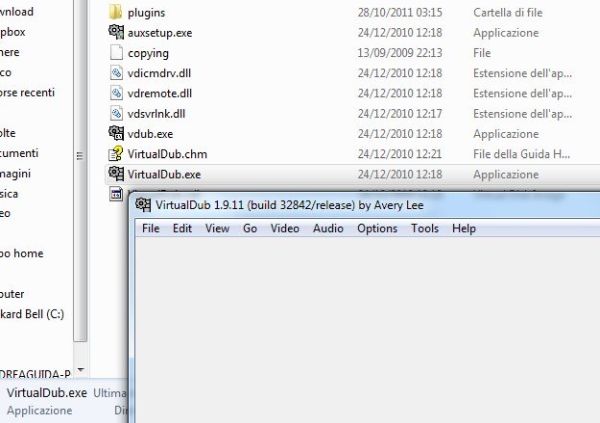
A questo punto, avvia il programma VirtualDub.exe e, nella finestra che si apre, fai click prima sul pulsante OK e poi su Start VirtualDub per accedere alla sua finestra principale. Importa quindi il video da cui intendi rimuovere scritte e loghi nel programma, selezionando la voce Open video file dal menu File, e recati nel menu Video > Filters per accedere alla schermata di selezione dei filtri di VirtualDub.
Nella finestra che si apre, clicca sul pulsante Add e seleziona tramite doppio click il filtro Logoaway v 4.01 dall'elenco che compare. Adesso, non toccare nessuna impostazione e fai click su OK per tornare alla schermata di selezione dei filtri. Clicca quindi sul pulsante Cropping collocato in basso a destra e, aiutandoti con l'anteprima del video collocata al centro della finestra che si apre, muovi i valori X1 Offset, X2 Offset, Y1 Offset ed Y2 Offset per racchiudere la scritta o il logo da cancellare in un riquadro. Ad operazione completata clicca su Cancel (perché non ci interessa tagliare il video) ma appuntati i valori numerici X1 ed Y1.
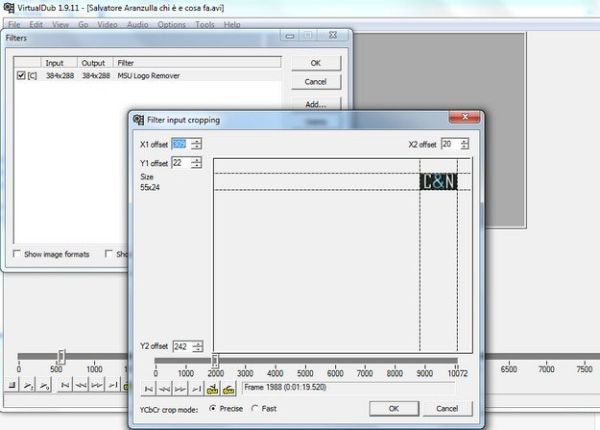
Adesso, fai doppio click sulla voce relativa a Logoaway per accedere nuovamente alle impostazioni del plugin e sostituisci i valori Logo border position con i valori appuntati in precedenza, specifica la grandezza in pixel della scritta o del logo da rimuovere nel campo Logo border size e clicca sul pulsante Show Preview per visualizzare un'anteprima del video senza scritta o logo. Se il risultato ti soddisfa, clicca su OK per due volte consecutive per salvare i cambiamenti, altrimenti "giocherella" con le impostazioni di posizione e grandezza del logo per ottenere un risultato ottimale.
A questo punto, sei riuscito ad eliminare le scritto dai video e non ti resta che salvare la versione "pulita" del video. Seleziona quindi il codec con cui comprimere il video prima di salvarlo (es. DivX o XviD) recandoti menu Video > Compression e avviane il salvataggio selezionando la voce Save as AVI dal menu File di VirtualDub.
